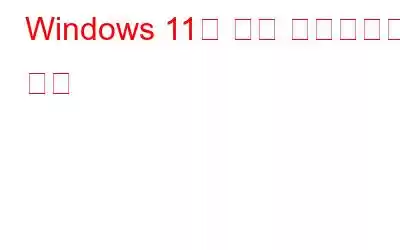블로그 요약 – 최근에 운영 체제를 Windows 11로 업그레이드했지만 컴퓨터가 매우 복잡합니까? 깨끗한 드라이브에서 다시 시작하고 컴퓨터의 최고의 성능을 즐기려면 Windows 11을 공장 초기화하세요.
Windows 11로 업그레이드하고 나면 컴퓨터가 얼마나 복잡했는지 깨닫게 될 수도 있습니다. 원치 않는 응용 프로그램 및 정크 파일 형태가 컴퓨터에 존재합니다. 이로 인해 컴퓨터 성능이 저하될 뿐만 아니라 스토리지 디스크의 공간도 줄어듭니다. 시간이 지나면서 컴퓨터는 온갖 종류의 파일, 앱, 캐시, 사용자 로그로 가득 차게 됩니다. 최신 Windows를 사용하고, 최적의 성능으로 사용하고 싶다면 Windows 11을 공장 초기화하는 것을 권장합니다. 이번 블로그에서는 Windows 11을 초기화하는 방법에 대해 설명하겠습니다.
What Windows 11에서 공장 초기화가 이루어지나요?
Windows 11을 공장 초기화하면 컴퓨터에 설치된 모든 애플리케이션이 삭제됩니다. 또한 하드 드라이브의 데이터도 삭제되므로 중요한 데이터는 모두 백업하는 것이 좋습니다. 백업하려면 Right Backup, Google Drive, OneDrive와 같은 클라우드 서비스를 사용하거나 외장 하드 드라이브를 사용하여 파일과 중요한 데이터를 저장할 수 있습니다.
Windows 11 공장 초기화 이러한 방법으로 –
Windows 11을 공장 초기화하기 전에 명심해야 할 몇 가지 사항-
●파일을 전체 백업하세요.
●설치된 모든 애플리케이션은 다음에서 삭제됩니다.
●중간에 프로세스가 종료되지 않도록 컴퓨터를 연결하세요.
Windows 11 공장 초기화 방법
1. 설정을 사용하여 Windows 11을 초기화합니다.
Windows 11의 복구 옵션을 알아보고 싶다면 가장 먼저 설정 방법을 사용하는 것이 좋습니다.
1단계 : 시작 메뉴로 이동하여 설정을 클릭합니다.
이미지 출처: Windowsreport.com2단계: 시스템 옵션을 선택하려면 오른쪽에 있는 복구 옵션으로 이동하세요.
3단계: <를 클릭하세요.이 PC를 재설정하세요.
4단계: 이 옵션을 사용하면 삭제하려는 경우라는 경고 메시지가 표시됩니다. 컴퓨터에 모든 파일이 있는지 여부.
옵션을 선택한 다음 프로세스를 진행하세요.
내 파일 유지 또는 모든 항목 제거.
5단계: 다음 페이지 Windows 11 이미지를 로컬로 다시 설치할지 아니면 클라우드 저장소에서 다시 설치할지 묻는 메시지가 표시됩니다. 이 두 가지 옵션 중 하나를 선택하세요.
클라우드 다운로드 또는 로컬 재설치
로컬 저장소가 속도가 더 빨라지고 클라우드 다운로드의 경우 빠른 속도의 인터넷 연결이 필요합니다.
6단계: 클라우드 다운로드의 모든 파일을 삭제하도록 선택한 경우 Windows 11을 공장 초기화하는 동안 컴퓨터에 추가 설정 옵션이 표시됩니다. 설정 변경에서 하드 드라이브를 완전히 지울 수 있는 옵션이 제공됩니다.
이제 Windows 다운로드 또는 데이터 정리 - 기기에서 완전히 재설치하거나 하드 드라이브를 삭제합니다.
토글을 사용하여 옵션을 선택하고 확인 버튼을 클릭하여 앞으로 이동합니다.
7단계: 작업 요약 화면으로 돌아가고 다음을 클릭하여 계속 진행합니다.
8단계: 이제 재설정을 클릭하세요.
이 프로세스는 상황에 따라 몇 분에서 몇 시간까지 걸릴 수 있습니다. 컴퓨터의 속도와 저장 공간.
마무리-
그러므로 다음의 간단한 단계에 따라 Windows 11이 설치된 컴퓨터를 재설정할 수 있습니다.
이 기사가 Windows 11을 재설정하는 방법을 배우는 데 도움이 되기를 바랍니다. 이 게시물을 더욱 유용하게 만들기 위해 이 게시물에 대한 귀하의 의견을 듣고 싶습니다. 귀하의 제안과 의견은 아래 의견 섹션에서 환영합니다. 소셜 미디어에 기사를 공유하여 친구 및 다른 사람들과 정보를 공유하세요.
저희는 여러분의 의견을 환영합니다!
저희는 Facebook과 YouTube를 운영하고 있습니다. . 문의사항이나 제안사항이 있으면 아래 댓글 섹션을 통해 알려주시기 바랍니다. 우리는 해결책을 가지고 다시 연락드리고 싶습니다. 우리는 기술과 관련된 일반적인 문제에 대한 해결책과 함께 팁과 요령을 정기적으로 게시합니다.
자주 묻는 질문-
Q1. 노트북에서 Windows 11을 공장 초기화하려면 어떻게 하나요?시스템 오류를 해결하는 방법을 찾고 계시다면 초기화가 옵션 중 하나입니다. 블로그에 제공된 단계를 따르면 노트북에서 Windows 11을 쉽게 초기화할 수 있습니다.
Q2. Windows를 공장 설정으로 재설정하는 방법은 무엇입니까?설정> 시스템> 복구> 이 PC를 초기화하세요. 화면의 지시에 따라 옵션을 선택하세요. 데이터를 정리하거나 파일을 유지하는 방법. 이 단계 전에 데이터를 백업해 두세요.
Q3. Windows를 공장 초기화하면 어떻게 되나요?초기화하면 컴퓨터가 새 것과 같은 상태가 됩니다. Windows PC를 초기화하려면 저장소를 완전히 백업해야 합니다. 초기화하면 컴퓨터에 설치된 모든 항목이 제거되며 데이터가 삭제될 가능성도 있습니다.
관련 항목-
다운그레이드 방법 Windows 11에서 Windows 10으로
Windows 11에서 파일 탐색기 검색 기록을 비활성화하는 방법
Windows 11 높은 디스크를 수정하는 방법 사용법
Windows 11 작업 표시줄이 작동하지 않음: 해결 방법은 다음과 같습니다.
읽기: 0